Настройте интеграцию с HubSpot
Настройки отображаются во вкладке «Интеграция с CRM» после подключения интеграции. Если у вас подключено несколько каналов, интеграцию для каждого канала нужно настроить отдельно.
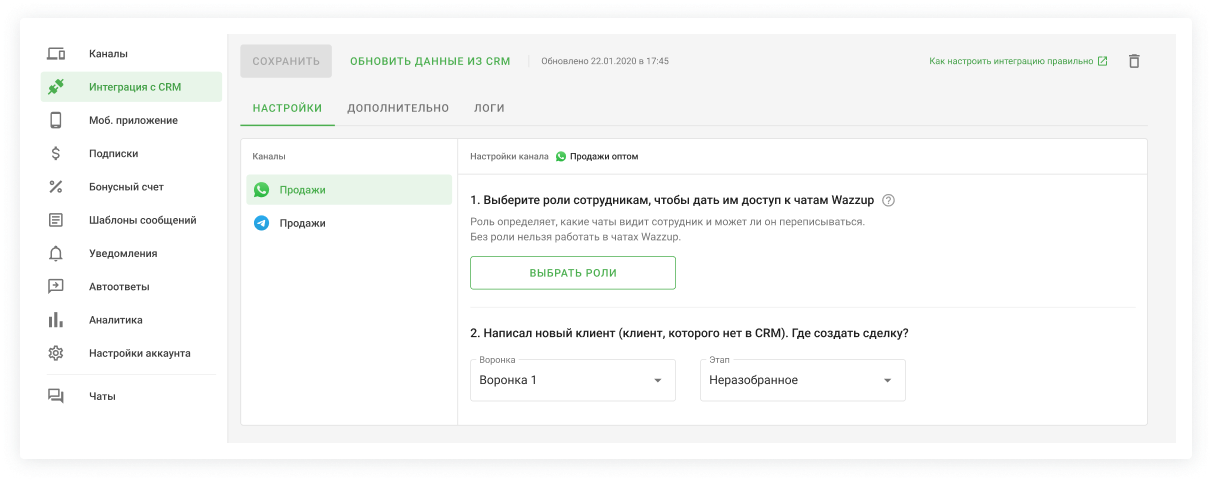
1. Выберите роли сотрудников
Роль определяет права сотрудника — какие чаты он видит и может ли он переписываться с клиентами. Существует три роли:
- Контроль качества — проверяет работу менеджеров. Видит переписку всех менеджеров, но не может ничего написать.
- Менеджер — общается с клиентами и ведёт сделки. Может написать только тем клиентам, за которых он назначен ответственным в CRM. Не видит переписку других менеджеров.
- Руководитель — руководит и ведёт крупные сделки. Видит переписку всех менеджеров и может написать любому клиенту.
По кнопке «Выбрать роли» открывается окно с выбором ролей сотрудников.
Ползунок «Получает новых клиентов» позволяет сотруднику участвовать в распределении новых клиентов по очереди, когда появляется сделка.
Все, вы настроили, какие чаты будут видеть продавцы и как клиенты будут распределяться между ними.
Появится окно с предложение протестировать чаты. Мы автоматически отправим вам на первый добавленный канал WhatsApp, WhatsApp Business API (WABA) или Telegram тестовое сообщение. Вы сможете сразу перейти в чаты и протестировать интеграцию или сделать это позже.
2. Написал новый клиент (клиент, которого нет в CRM). Где создать сделку?
Выберите, в какой воронке на каком этапе создать сделку. Контакт создастся автоматически.
Дополнительные настройки
Дополнительные настройки действуют сразу на все каналы.
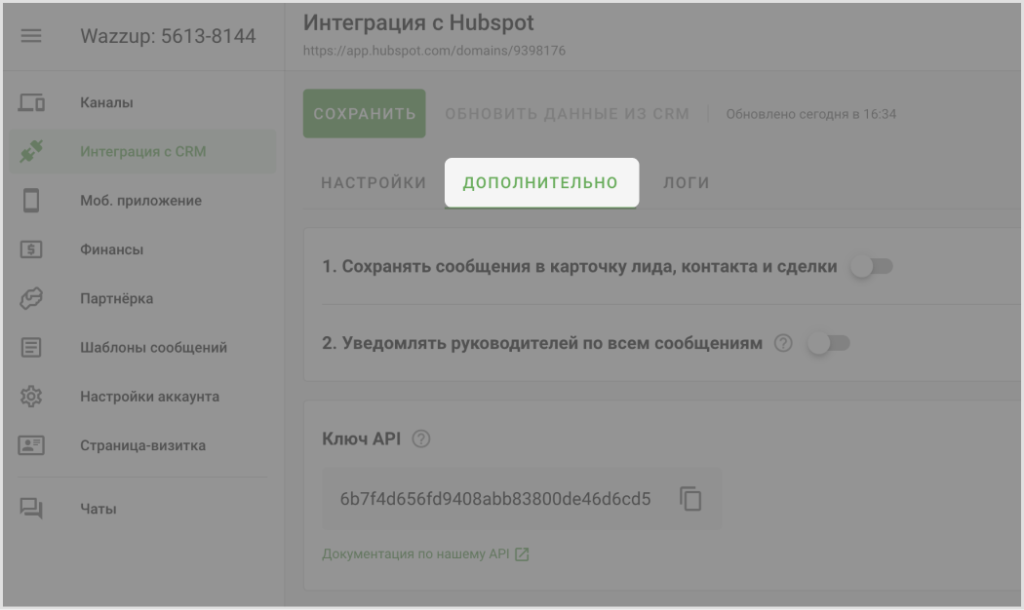
1. Сохранять сообщения в ленту событий лида, контакта и сделки
Включите настройку, чтобы сохранять сообщения в ленте событий лида, контакта или сделки.
В Hubspot в карточке лида, контакта или сделки откройте окно с фильтрами ленты событий и поставьте галочку напротив Wazzup.
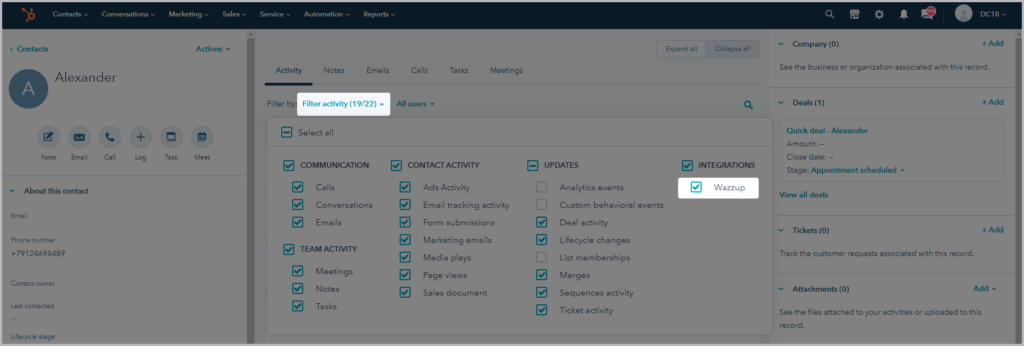
Теперь новые сообщения будут отображаться в ленте событий. Чтобы прочитать текст сообщения нажмите на треугольник в левом верхнем углу. Медиафайлы и документы в сообщениях в ленте событий отображаются в виде ссылок.
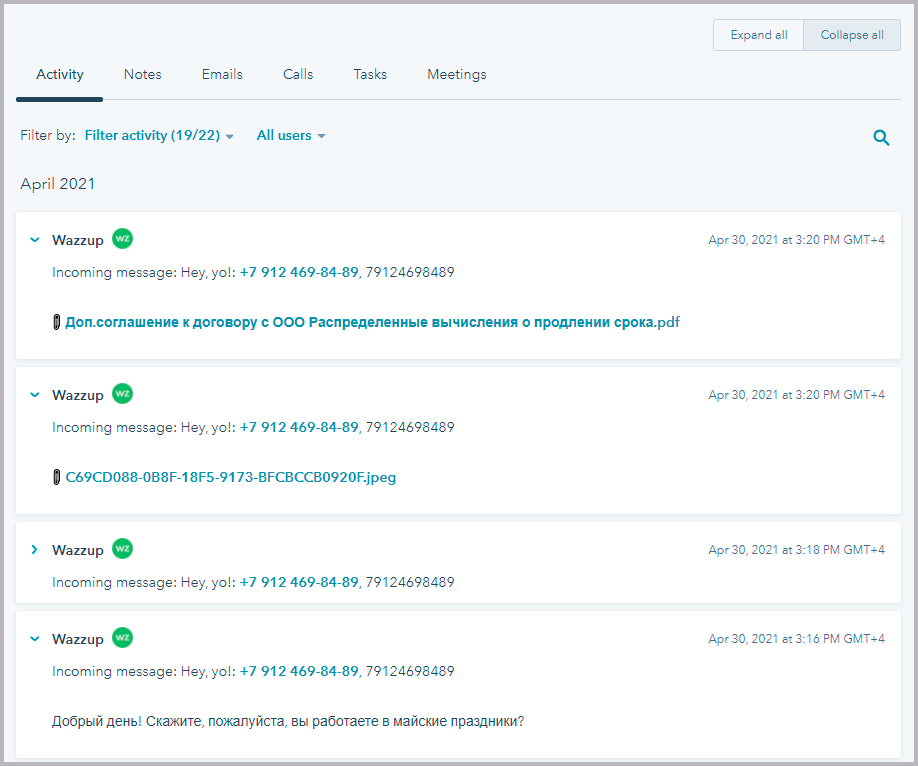
2. Уведомлять руководителей по всем сообщениям
Если настройка включена, у сотрудников с ролью «руководитель» на кнопке с окном со всеми чатами будет сумма неотвеченных руководителя и неотвеченных остальных сотрудников. Руководители будут получать push-уведомления в мобильном приложении по всем клиентам — в том числе и по тем, за которых они не назначены ответственными в CRM.
Если настройка выключена, у сотрудников с ролью «руководитель» на кнопке с окном со всеми чатами будут неотвеченные только от тех клиентов, за которых руководитель назначен ответственным в CRM. Руководители будут получать push-уведомления в мобильном приложении только по тем клиентам, за которых они назначены ответственными в CRM.
Ключ API
Если вам не хватает функционала готовой интеграции — можете доработать её с помощью API.